经常使用Axure设计网页原型,想要画一个统计数据用的柱状图,该怎么设计呢?下面我们就来看看详细的教程。
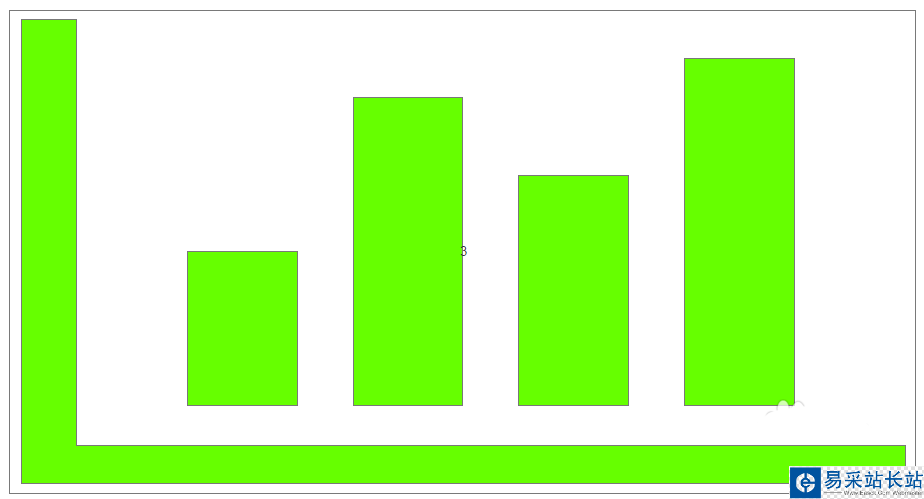
1、双击RP Axure快捷方式或在开始位置找到RP Axure双击打开,打开软件,默认显示为一个空白页面,如下图所示:
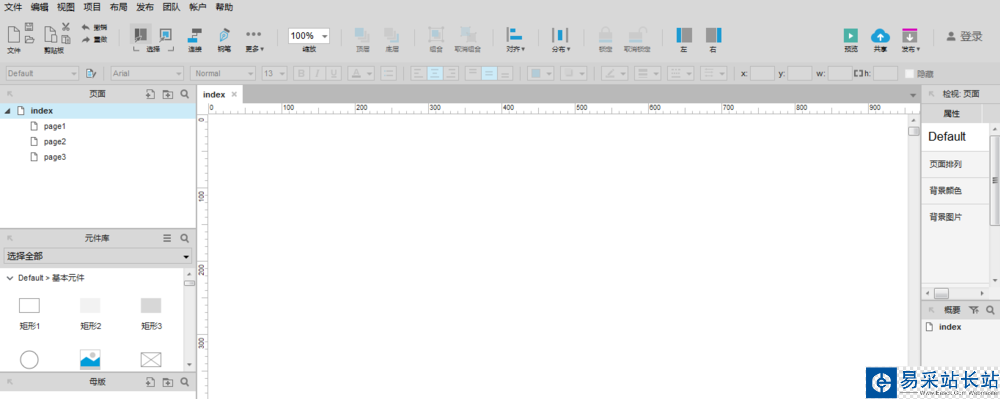
2、在左侧“基本元件”里找到矩形,拖曳一个到编辑区域,设置宽度和高度,调整矩形框的位置,如下图所示:
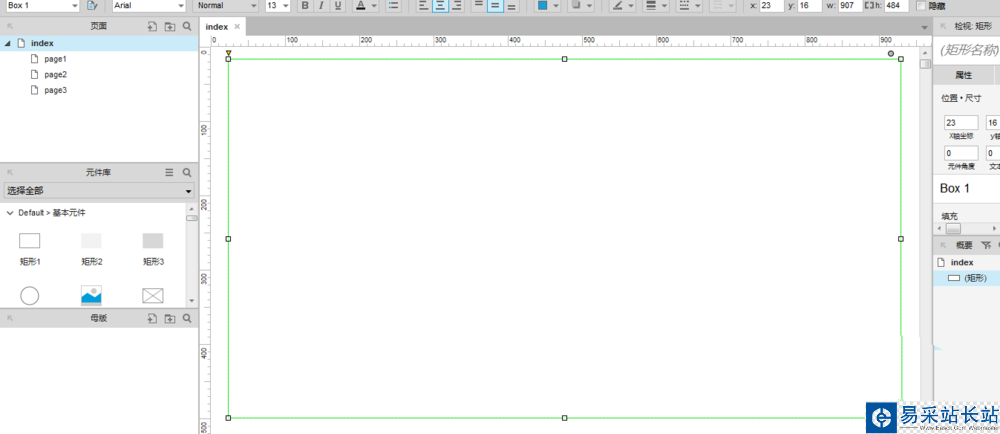
3、在元件库“Icons”找到“Bar Chart”,拖一个到矩形框中,并合理调整宽度和高度,默认是黑色,如下图所示:
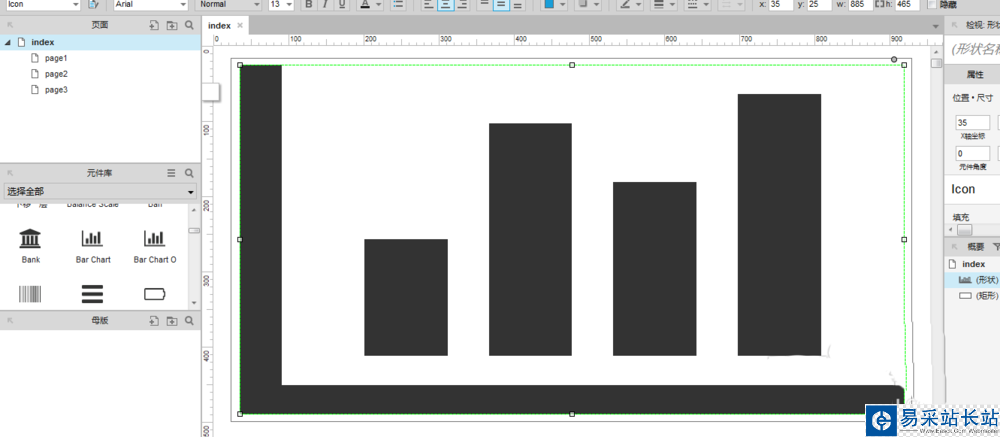
4、选中柱状图,将图形填充色设置为绿色,修改字体大小,如下图所示:

5、设置交互样式,鼠标右键选中图形,点击“交互样式”,打开“交互样式设置”窗口,设置不同事件下的样式,如下图所示:
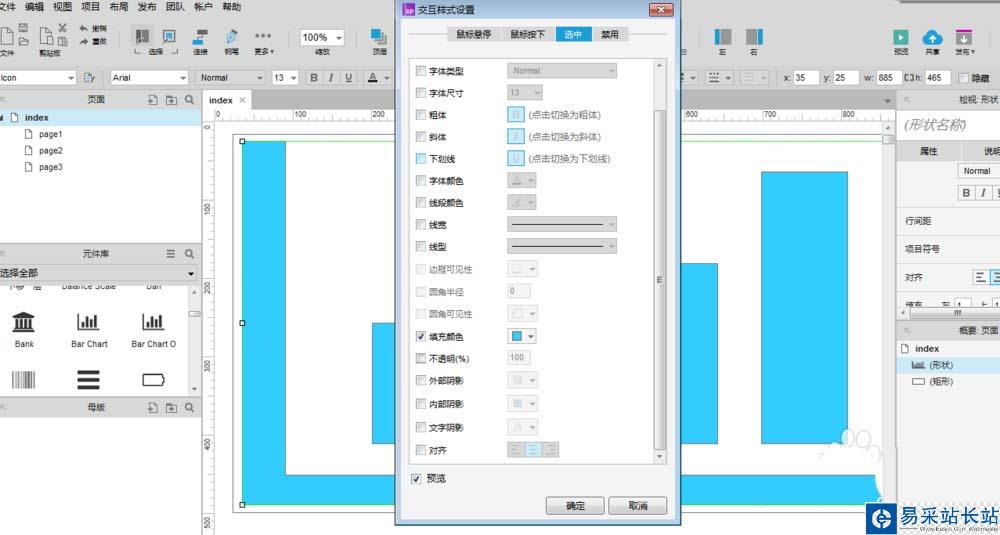
6、设置完毕后,点击“预览”进行预览,相应的在浏览器中打开一个页面,如下图所示:
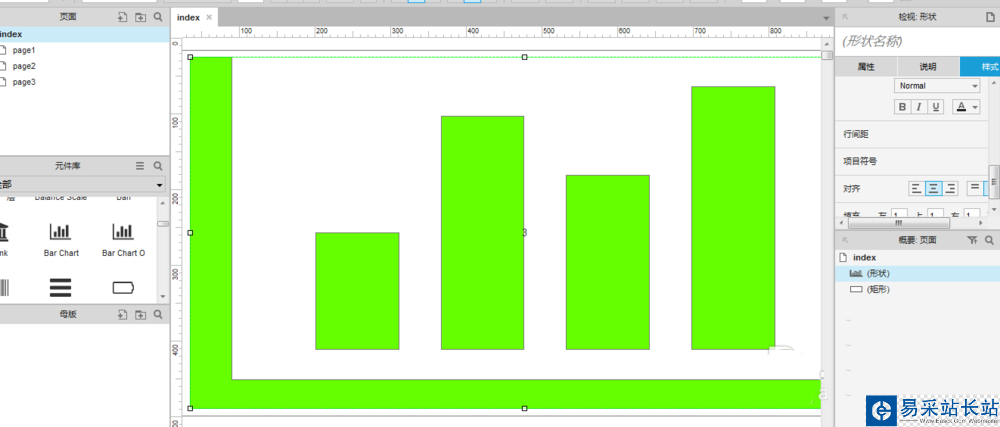
以上就是axure绘制柱形图的教程,希望大家喜欢,请继续关注错新站长站。
相关推荐:
Axure怎么绘制一幅生产产品图?
axure怎么制作图片自动播放的效果?
Axure RP 8设怎么画一只漂亮气球图形?
新闻热点
疑难解答
图片精选